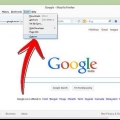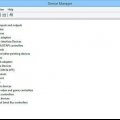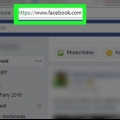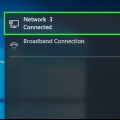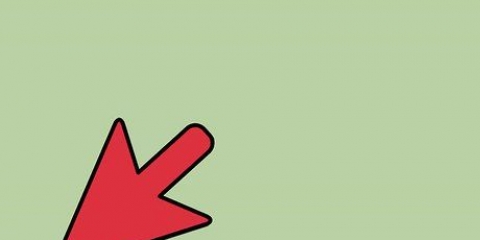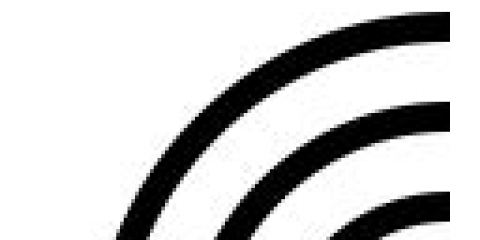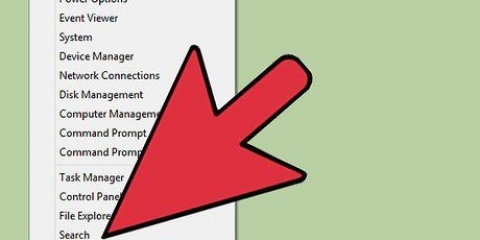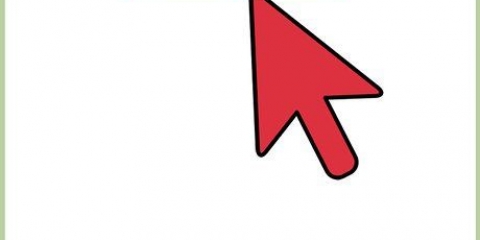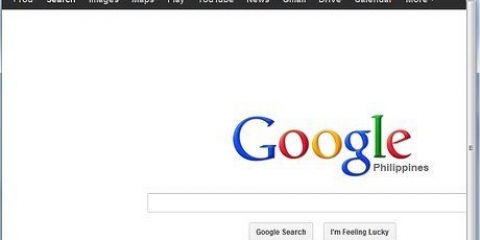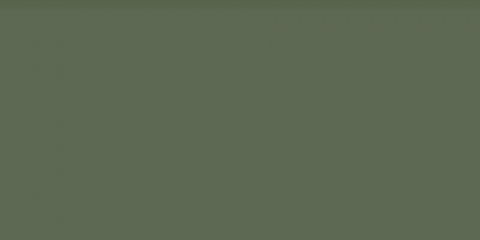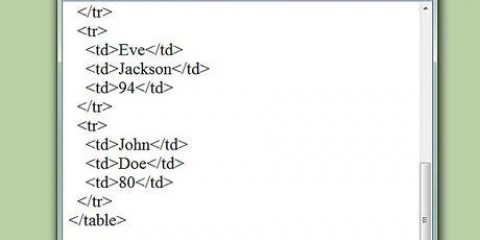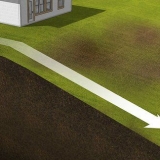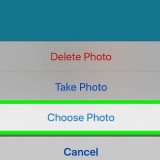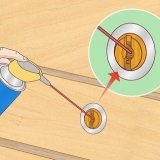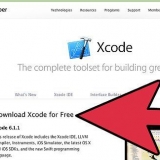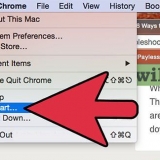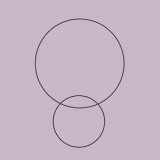Modifica dell'indirizzo ip su un mac
Contenuto
Se vuoi evitare di essere attaccato da altri utenti che prendono di mira il tuo indirizzo IP, o vuoi semplicemente una nuova identità online da un punto di vista IP, cambiare il tuo indirizzo IP può essere utile. Puoi modificare l`indirizzo IP sul Mac in qualsiasi momento in Preferenze di Sistema.
Passi
Metodo 1 di 2: Modifica dell`indirizzo IP

1. Fai clic sul logo Apple e seleziona "Preferenze di Sistema".

2. Fare clic sull`icona "Rete".

3. Nella barra laterale sinistra della finestra Preferenze di Sistema, fai clic sul tipo di rete che stai utilizzando. Ad esempio, fai clic su "Wi-Fi" se utilizzi una connessione Internet wireless.

4. Fare clic sul pulsante "Avanzate..” in basso a destra nella finestra Preferenze di Sistema.

5. Fare clic sulla scheda "TCP/IP".

6. Fare clic sul menu a discesa accanto a "Configura IPv4" e selezionare "Via DHCP con indirizzo manuale".
Puoi anche scegliere di fare clic su "Rinnova locazione DHCP" per fare in modo che il tuo computer generi automaticamente nuovi indirizzi IP per te.

7. Immettere l`indirizzo IP desiderato nel campo con accanto "Indirizzo IPv4".

8. Fare clic su "OK" e quindi su "Applica". Il tuo indirizzo IP verrà ora modificato.
Metodo 2 di 2: utilizzo di un server proxy

1. Fai clic sul logo Apple e seleziona "Preferenze di Sistema".

2. Fare clic sull`icona "Rete".

3. Nella barra laterale sinistra della finestra Preferenze di Sistema, fai clic sul tipo di rete che stai utilizzando.

4. Clicca su "Avanzate..” e quindi la scheda “Proxy”.

5. Metti un segno di spunta accanto al protocollo desiderato in "Scegli un protocollo da configurare".
Seleziona il protocollo “SOCKS Proxy” se non sei sicuro di quale protocollo scegliere. Il protocollo "SOCKS Proxy" viene spesso utilizzato per inviare "pacchetti" tra client e server tramite un proxy. Inoltre, il protocollo è efficace nel promuovere la sicurezza generale e nascondere gli indirizzi dei client delle applicazioni.

6. Immettere l`indirizzo IP del server proxy desiderato nel campo vuoto nella parte superiore della finestra Preferenze di Sistema.
Se stai usando un proxy SOCKS, puoi andare all`elenco dei proxy SOCKS all`indirizzo [1] per selezionare un indirizzo IP di tipo 4 o di tipo 5.

7. Fare clic su "OK" e quindi su "Applica". Ora sarai connesso al server proxy specificato.
Consigli
Se desideri bloccare o mascherare il tuo attuale indirizzo IP, considera l`utilizzo di un server proxy invece di modificare il tuo indirizzo IP. Sappi che con un server proxy potresti perdere velocità di connessione, ma puoi mantenere anonima la tua identità online senza dover cambiare il tuo indirizzo IP.
Articoli sull'argomento "Modifica dell'indirizzo ip su un mac"
Condividi sui social network:
Simile
Popolare